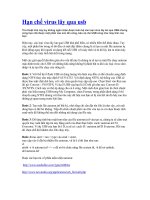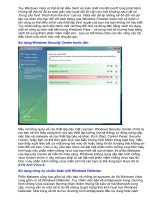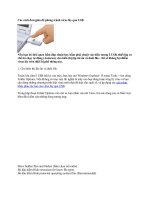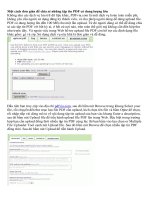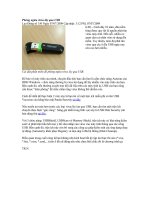ác cách đơn giản để phòng tránh virus lây qua USB.doc
Bạn đang xem bản rút gọn của tài liệu. Xem và tải ngay bản đầy đủ của tài liệu tại đây (212.56 KB, 5 trang )
Thứ ba, 11/3/2008, 06:00 GMT+7
Các cách đơn giản để phòng tránh virus lây qua USB
Nếu bạn bỏ thói quen bấm đúp chuột hay bấm phải chuột vào biểu tượng ổ USB, thiết lập cơ chế bỏ chạy tự động
(Autorun), cho hiển thị tập tin ẩn và đuôi file... thì sẽ không bị nhiễm virus lây trên thiết bị phổ thông này.
1. Cho hiển thị file ẩn và đuôi file
Trước khi cắm ổ USB bất kỳ vào máy, bạn hãy mở Windows Explorer. Ở menu Tools > tìm dòng Folder Options. Nếu
không có mục này thì nghĩa là máy của bạn đang hoặc từng bị virus và bạn cần dùng những chương trình diệt virus
mới nhất để diệt cho sạch sẽ, và áp dụng các giải pháp khắc phục tác hại của virus lây qua USB.
Trong hộp thoại Folder Options vừa mở ra, bạn nhấn vào tab View, tìm các dòng sau và bấm/ huỷ bấm dấu kiểm của
những dòng tương ứng:
Show hidden files and folders (bấm chọn nút radio)
Bỏ dấu kiểm Hide extensions for know file types
Bỏ dấu kiểm Hide protected operating system files (Recommended)
Mục đích của thao tác này là để hiển thị virus cố tình giấu mặt trong ổ USB bằng cách tự đặt cho nó thuộc tính "ẩn"
(Hidden và System), và hiển thị những virus giả danh (có biểu tượng giống file word hay giống biểu tượng folder,
nhưng thực ra nó là file thực thi *.EXE) để khỏi vô tình bấm nhầm khiến nó hoạt động.
Nếu bạn không cho hiển thị đuôi file thì bạn sẽ không thể phân biệt được đâu là tài liệu thật, đâu là virus vì chúng đều
có tên giống nhau, biểu tượng (icon) giống nhau, và chỉ khác nhau duy nhất phần đuôi (mở rộng) file (*.EXE và
*.DOC chẳng hạn). Trong khi đó, để "tiện dụng" theo mặc định của Microsoft, phần đuôi file này không được hiển thị
nên người dùng rất dễ nhầm lẫn.
Khi thấy file EXE có biểu tượng giống Word, giống Folder và có tên file giống tài liệu của bạn thì hãy xoá thẳng tay và
không được bấm đúp vào đó để xem.
2. Bỏ thói quen bấm đúp chuột trái và bấm chuột phải
Đa số người dùng đều có thói quen cắm ổ USB vào máy, mở Explorer nhấn đúp chuột trái vào biểu tượng ổ USB trong
My Computer để mở.
Nhưng rất nhiều virus có đặc tính tạo ra một file "Autorun.inf" ở ngay bên ngoài ổ USB, có thể ẩn hoặc không. File
này về bản chất không xấu, nó được Windows cho tự động chạy một phần mềm quy định trong nội dung của file
"Autorun" để tạo ra sự thuận tiện cho người dùng. Virus lại lợi dụng file đó để tự động kích hoạt nên nếu thấy sự xuất
hiện của file đó trên ổ USB hoặc bên ngoài cùng ổ cứng (C:\; D:\; E:\) nghĩa là ổ USB hoặc máy tính của bạn đã có
virus.
Kể cả bạn đã thận trọng bấm chuột phải vào biểu tượng ổ USB và chọn Explorer hoặc bất kỳ một mục gì khác để mở ổ
USB từ menu bật ra, bạn vẫn bị virus. Bởi virus đã chỉnh sửa file Autorun.inf, và thông qua đó đã chỉnh sửa luôn cả
menu bật ra khi bạn bấm chuột phải để khi người dùng chọn Explorer, virus vẫn được kích hoạt.
Do đó, hãy mở cửa sổ My computer bằng cách bấm nút Windows-E, và bấm đơn (một lần trên chuột trái) vào hình ổ
USB ở bên trái trong cây thư mục (Folder tree). Hoặc bấm vào nút sổ xuống (drop-down) của Address bar, và chọn ổ
USB trong danh sách ổ đĩa xổ xuống đó. Bạn vẫn mở được ổ USB ngay cả khi USB có virus, còn virus thì không thể
vào được máy nếu bạn thận trọng làm như vậy.
3. Vô hiệu hoá tính năng Autorun
Mặc dù đã "cảnh giác" để mở USB như mục 2, nhưng đôi khi người dùng vẫn cứ nhầm lẫn. Vì vậy, tốt hơn hết là vô
hiệu hóa Autorun bằng cách sau:
Tạo một giá trị DWORD với tên “NoDriveTypeAutorun” tại khóa
HKEY_LOCAL_MACHINE\SOFTWARE\Microsoft\Windows\
CurrentVersion\policies\Explorer của registry rồi đặt giá trị theo bảng dưới đây.
Hệ 16 Hệ 10 Ý nghĩa
0 x 1 1 Vô hiệu hóa Autorun của các ổ đĩa chưa biết kiểu
0 x 4 4 Vô hiệu hóa Autorun của các ổ đĩa tháo lắp được
0 x 8 8 Vô hiệu hóa Autorun của các ổ đĩa cố định
0 x 10 16 Vô hiệu hóa Autorun của các ổ đĩa mạng
0 x 20 32 Vô hiệu hóa Autorun của các ổ đĩa CD-ROM
0 x 40 64 Vô hiệu hóa Autorun của các đĩa RAM
0 x 80 128 Vô hiệu hóa Autorun của các ổ đĩa chưa biết kiểu
0 x FF 255 Vô hiệu hóa Autorun của các ổ đĩa
Theo đó, nếu muốn vô hiệu hóa tính năng Autorun của tất cả các ổ đĩa trừ đĩa CD ROM, bạn tính 1+4+8+16+64+128 =
221 (bỏ giá trị 32 cho CD ROM), đổi ra hệ cơ số 16 được DD (sử dụng Calculator của Windows) rồi nhập giá trị DD
cho “NoDriveTypeAutorun”. Để vô hiệu hóa tính năng Autorun của tất cả mọi loại đĩa, bạn nhập FF. Sau đó khởi động
lại máy để thay đổi có hiệu lực.
4. Dùng menu Open
Người dùng nên mở phần mềm ra trước rồi gọi tập tin ra sau.
Điều đơn giản và an toàn nhất là để mở một file tài liệu bất kỳ (Word, Excel, Access, AutoCAD...) hãy mở phần mềm
ra trước, rồi bấm nút menu File/ Open để mở tài liệu vì mọi phần mềm đều có chế độ lọc bỏ những file không phải là
tài liệu chính thức của nó.
Đừng tiện lợi hoá bằng cách trông thấy tài liệu là ngay lập tức bấm đúp chuột để mở.
Trần Ngọc Dũng
Người gửi: Nguyễn Sơn Hùng
Để tắt tính năng Autoplay, khi cắm các thiết bị ngoại vi vào máy tính như USB, CD.., ta có thể giữ phím Shift bên trái
rồi mới đưa thiết bị vào máy, như vậy tính năng Autoplay sẽ không được kích hoạt.
Người gửi: Lê Xuân Trường
Bỏ virus chạy Autourun:
Cách 1:
Tại cửa sổ Run đánh: cmd cd\ dir *:\autorun.inf/a trong đó * là ổ mà bạn muốn kiểm tra, tham số a là cho hiện ra
những file ẩn, nếu như ổ của bạn có virus autorun thì sẽ hiện ra 1 file trong đó có một đoạn mã mà bạn chỉ cần sửa như
sau :
[AutoRun]
open=setup.exe
icon=setup.exe,0
Sau đó bạn save nó lại rồi khởi động lại máy. Nhưng cách này không được hiệu quả lắm.
Cách 2:
Cũng tại cửa sổ Run gõ: del *:\autorun.inf/f/a trong đó f là tham số để cưỡng chế xoá, sau đó khởi động lại máy.
Cách 3:
Mở winrar tại thư mục gốc của mỗi ổ hãy tạo một folder có tên là autorun.inf Đồng thời trong file autorun này, bạn lại
tiếp tục tạo một file mới lấy tên là: khong the xoa..\
Xin lưu ý là đằng sau chữ không thể xoá là ba dấu chấm và một dấu gạch chéo, nếu như không có 2 dấu dấu chấm trở
lên và 1 dấu \ thì không được, còn tên này thì các bạn tuỳ chọn. (đây là một cách lợi dụng winrar) Trong cmd nhập lệnh
như sau:
cd\
d: (nếu bạn muốn làm ở ổ d )
mkdir autorun.inf
cd autorun.inf
mkdir khong the xoa…\
cd..
cd..
attrib +s +r +h autorun.inf
Vậy là xong. Cũng tương tự như vậy, các bạn có thể làm với các ổ khác. Cách này có thể coi là miễn dịch với autoru,
sau này đảm bảo bạn sẽ không bị nhiễm autorun nữa.
Hoặc các bạn có thể copy đoạn mã dưới đây vào notepad:
@echo off
mkdir c:\autorun.inf\khongthexoa...\
attrib +s +h +r c:\autorun.inf
sau đó đổi thành đuôi .bat va kích vào đó là xong. Nếu bạn muốn làm với các ổ khác thì chỉ cần sửa tên ổ C thành ổ đó
là được. Đây là cách rất hay vì nó không cho trong Windows xuất hiện cùng lúc 2 file có tên giống nhau.
Người gửi: HiềnNM
Tôi có một phương pháp đơn giản để chống lại loại virus này. Đó là trong quá trình cắm flash disk vào cổng USB, hãy
giữ chặt phím Shift bên trái của bàn phím đến khi nào máy nhận xong ổ (khoảng 30 giây cho chắc). Việc này tạm thời
không cho phép CD hoặc flash disk đang cắm vào không được tự động chạy chương trình. Sau đó có thể thay đổi tùy
chọn trong Folder Options để xóa các file nghi ngờ